[mark_c]SQL SERVER 2012设置自动备份数据库 – 吴仕华 – 博客园
https://www.cnblogs.com/wush-2015/p/7838155.html[/mark_c]
[mark_a]
为了防止数据丢失,这里给大家介绍SQL SERVER2012数据自动备份的方法:
一、打开SQL SERVER 2012,如图所示:
服务器类型:数据库引擎;
服务器名称:127.0.0.1(本地),也可以选择远程连接;
身份验证:包含Windows身份验证和 SQL Server身份验证,此处选择Windows 身份验证;
二、如图,选择【管理】–>【维护计划】–>【维护计划向导】:
三、在【SQL SERVER 维护计划向导】界面,点击【下一步】:
四、填写如图所示:名称和说明,点击【更改】:
五、在【新建作业计划】界面,选择数据库备份的频率,如图,然后确定:
计划类型:重复执行;
频率执行:每周(每天、每月);
每天频率:时间自行选择;
持续时间:开始时间默认当前时间,结束时间可以不填;
六、如图,显示当前计划属性:
七、此处选择【备份数据库(完整)】,然后【下一步】:
八、如果有多个数据库同时备份,这里可以选择执行顺序,此处默认一个:
九、选择要备份的数据库(可以多选):
十、选择数据库备份的目录:
十一、选择报告文件对应的目录:
十二、在【完成该向导】界面,可以看到设置备份的详细信息:
十三、到此,数据库自动备份就设置完成了!
注意:SQL SERVER一定要启动,才能执行数据库自动备份。
[/mark_a]
「如果文章对您有用,欢迎点赞分享。」
© 版权声明
1.文章版权归作者所有,可以不经允许任意转载。
2.如有侵权请告知,我会第一时间删除。
THE END

![图片[2]-数据库 | SQL SERVER 2012设置自动备份数据库-习听风雨](https://lishengxi.cn/wp-content/uploads/2021/12/img_61b73d917dc47.png)
![图片[3]-数据库 | SQL SERVER 2012设置自动备份数据库-习听风雨](https://lishengxi.cn/wp-content/uploads/2021/12/img_61b73d91bc4c8.png)
![图片[4]-数据库 | SQL SERVER 2012设置自动备份数据库-习听风雨](https://lishengxi.cn/wp-content/uploads/2021/12/img_61b73d91c75b4.png)
![图片[5]-数据库 | SQL SERVER 2012设置自动备份数据库-习听风雨](https://lishengxi.cn/wp-content/uploads/2021/12/img_61b73d91bd094.png)
![图片[6]-数据库 | SQL SERVER 2012设置自动备份数据库-习听风雨](https://lishengxi.cn/wp-content/uploads/2021/12/img_61b73d91deeba.png)
![图片[7]-数据库 | SQL SERVER 2012设置自动备份数据库-习听风雨](https://lishengxi.cn/wp-content/uploads/2021/12/img_61b73d91d4f92.png)
![图片[8]-数据库 | SQL SERVER 2012设置自动备份数据库-习听风雨](https://lishengxi.cn/wp-content/uploads/2021/12/img_61b73d91b8d7a.png)
![图片[9]-数据库 | SQL SERVER 2012设置自动备份数据库-习听风雨](https://lishengxi.cn/wp-content/uploads/2021/12/img_61b73d923abff.png)
![图片[10]-数据库 | SQL SERVER 2012设置自动备份数据库-习听风雨](https://lishengxi.cn/wp-content/uploads/2021/12/img_61b73d926cdbd.png)
![图片[11]-数据库 | SQL SERVER 2012设置自动备份数据库-习听风雨](https://lishengxi.cn/wp-content/uploads/2021/12/img_61b73d926c59a.png)
![图片[12]-数据库 | SQL SERVER 2012设置自动备份数据库-习听风雨](https://lishengxi.cn/wp-content/uploads/2021/12/img_61b73d91bd8fb.png)
![图片[13]-数据库 | SQL SERVER 2012设置自动备份数据库-习听风雨](https://lishengxi.cn/wp-content/uploads/2021/12/img_61b73d91c6db4.png)

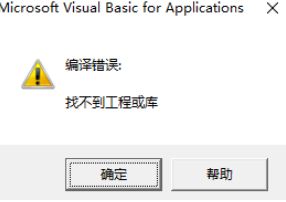


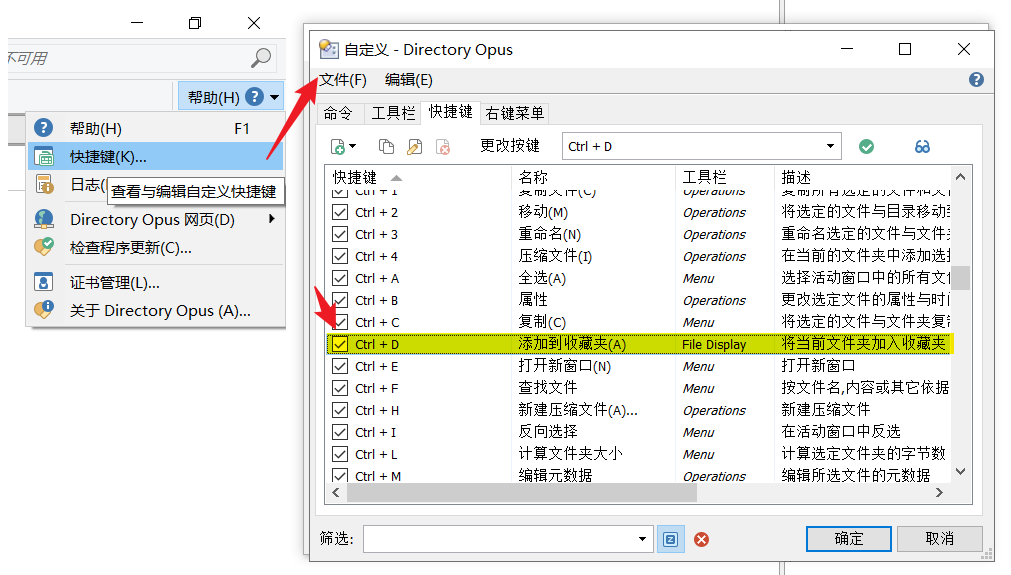


![[WorkFine][基础知识] 单元格的行高和列宽单位是什么?-习听风雨](https://lishengxi.cn/wp-content/uploads/2021/11/20211125145734597.jpeg)



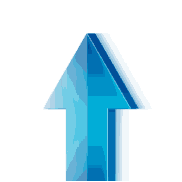



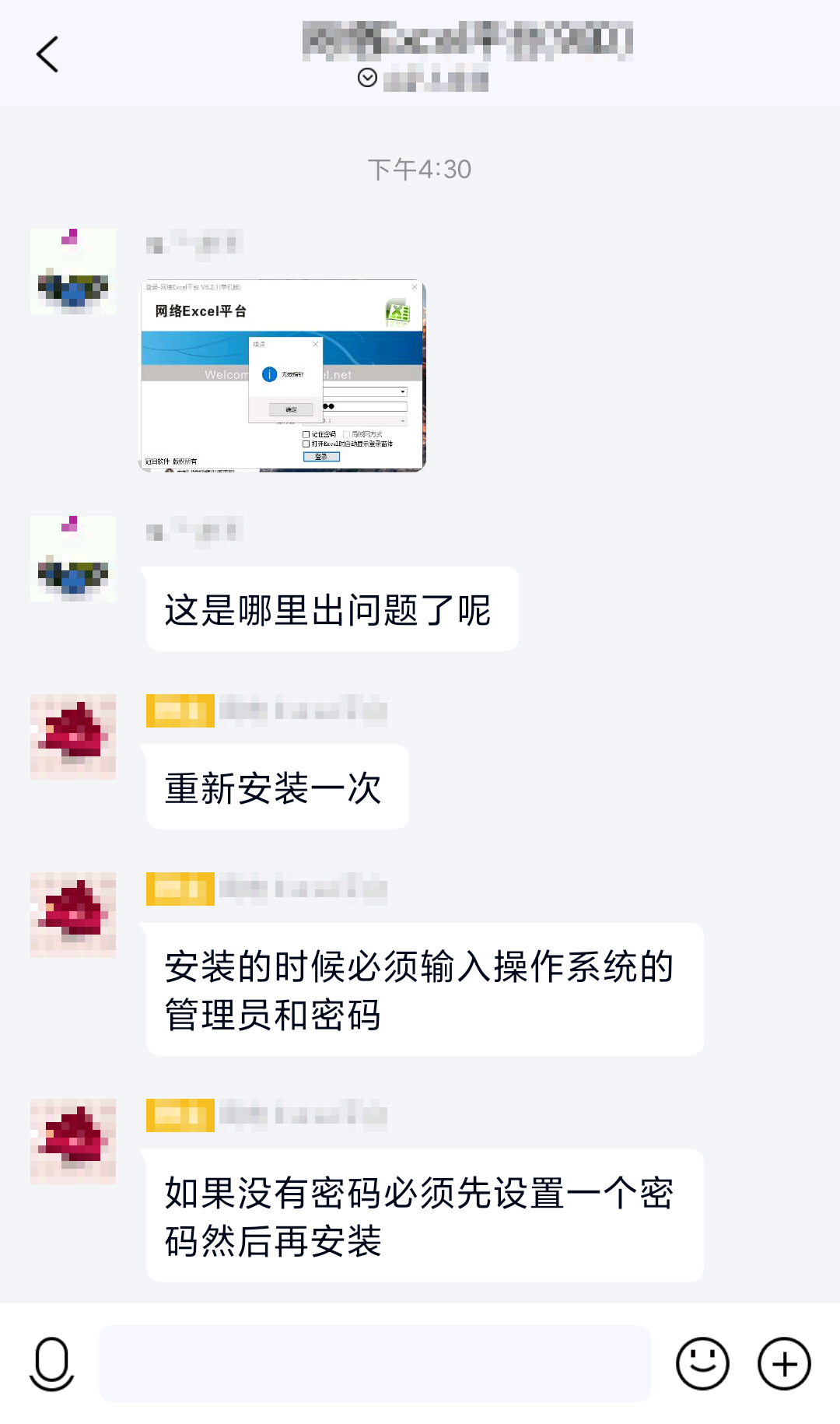

请登录后查看评论内容